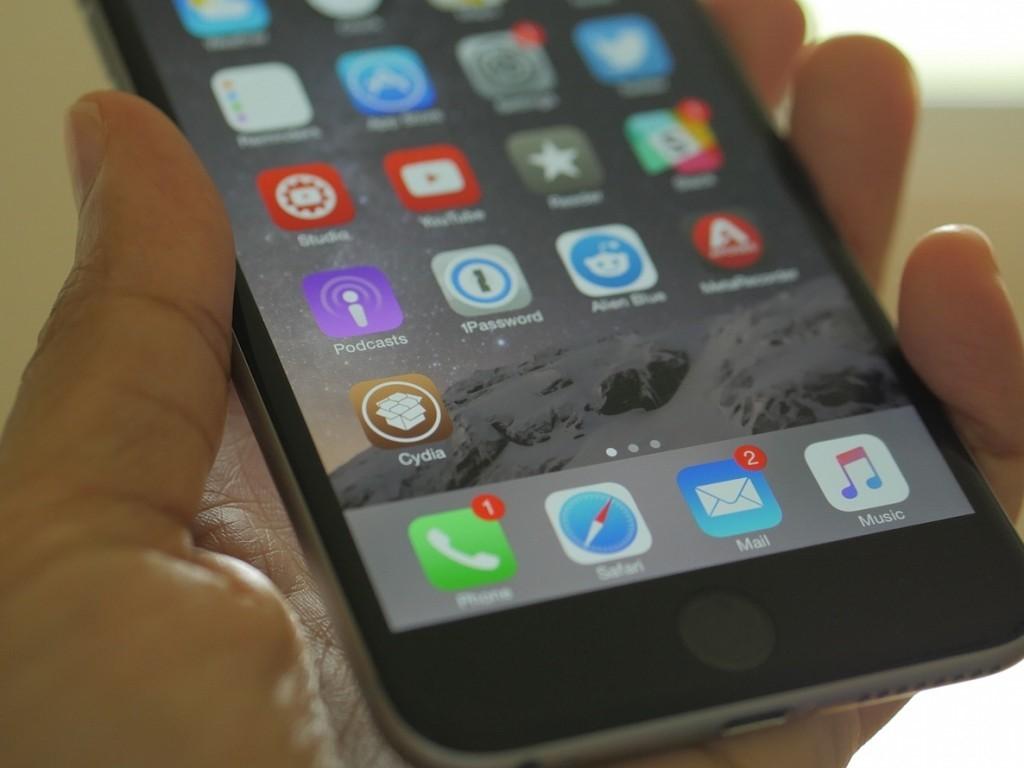El jailbreak en iOS 10.2 ya es una realidad. De hecho, la semana pasada ya os enseñamos cómo hacerlo.
Pero este Jailbreak sólo está disponible para iOS 10.2, no para iOS 10.2.1. Por eso, hoy os enseñaremos cómo volver a iOS 10.2. Eso sí, recordad que el jailbreak sólo está disponible para ciertos dispositivos (por ahora sólo es compatible con iPhone 6, 6S y SE, además de iPad Pro).
Actualización 31/01/2017
Cómo Apple ha dejado de firmar iOS 10.2 en el día de hoy, ya no se puede hacer el downgrade de iOS 10.2.1 a iOS 10.2.
Guía paso a paso de cómo hacer el Downgrade de iOS 10.2.1 a iOS 10.2
Dicho todo esto, vamos a ello.
Comprobar si Apple sigue firmando iOS 10.2 y descargar el IPSW
Antes de nada cabe aclarar una cosa. Este proceso se basa en que Apple siga firmando la versión a la que queremos volver. Sin esto, no es posible hacer un downgrade sin tener jailbreak. En el momento en el que estoy escribiendo este artículo, iOS 10.2 sigue siendo firmado por Apple, pero no sabemos hasta cuándo lo hará.
¿Y cómo podemos comprobarlo? Podemos hacerlo mediante la web ipsw.me. Allí seleccionaremos el tipo de dispositivo y modelo.

Una vez hecho eso, nos saldrá una lista de qué versiones están siendo firmadas y cuáles no. Para que este tutorial sea válido, la línea referente a iOS 10.2 debe estar en verde.
Además, aprovechando que ya estamos es esta web descargaremos el IPSW de la versión a la que queremos volver, pues nos hará falta más adelante.
Hacer copia de seguridad y otros preparativos
Mientas se nos descarga la imagen de iOS 10.2 vamos a hacer un par de preparativos.
El primero y más importante sería hacer una copia de seguridad de nuestro dispositivo. Esto es algo crucial. Para ello, podemos optar tanto por una copia de seguridad de iCloud como de iTunes. También sería interesante comprobar que nuestros contactos, notas, calendario, recordatorios, está sincronizado con iCloud.
Lo segundo sería desactivar el código de bloqueo o Touch ID, en caso de tenerlo, y Buscar mi iPhone. Aunque esto no sea obligatorio, simplifica el proceso.
La hora de volver
¡Ha llegado el momento de volver a iOS 10.2!
Para esto, lo que haremos será dirigirnos a iTunes con el iPhone conectado por USB. Allí nos dirigiremos a la sección principal del iPhone. Una vez allí pulsaremos la tecla Alt u Opción y le daremos a Actualizar. Eso es en caso de que usemos macOS. En caso de usar Windows el proceso es el mismo, pero en lugar de pulsar Alt pulsaremos Shift.
En cualquiera de los dos casos nos saldrá una ventana donde tendremos que seleccionar el archivo IPSW que descargamos al principio del artículo. Dicho archivo contiene la imagen del sistema operativo que vamos a instalar, iOS 10.2, para un dispositivo concreto.
Una vez hecho esto, iTunes comenzará a descomprimir la imagen y a pasarla al iPhone, iPad o iPod. Después de eso, nuestro dispositivo se reiniciará y comenzará el proceso de instalación. Eso sí, recuerda no desconectar tu iPhone durante todo este proceso.
Cuando todo el proceso acabe volveremos a la pantalla principal de iOS. Y si todo ha salido bien estaremos en iOS 10.2 sin haber perdido ningún dato. En caso de no conservar los datos bastará con restaurar la copia de seguridad.
¿Qué hacer si nos da algún fallo?
Si nos sale algún error durante el proceso, lo más recomendable sería reiniciar y volver a intentarlo. Se ha reportado el caso de algunos usuarios que han tenido que repetir el proceso varias veces.
Si tras varios intentos no somos capaces de hacerlo, lo posiblemente más sensato sería optar por la otra vía. Hablo de usar el botón de restaurar en lugar del de actualizar. En dicho caso, la dinámica sería la misma que la explicada anteriormente, con la diferencia de que tendremos que volver a configurar nuestro dispositivo y pasar los datos y aplicaciones.
Por último, recordar que Apple tiene que estar firmando la versión de iOS a la versión que queremos volver. Así que no está de más comprobar que Apple todavía sigue firmando iOS 10.2.
Conclusión
Como podemos ver, este es un proceso un tanto extenso y con el cual se debe tener mucho cuidado, pues nos arriesgamos a perder los datos almacenados en el dispositivo si no hacemos algo correctamente. Por ello, sólo recomendamos este proceso a aquellos decididos a realizar el jailbreak en sus dispositivos, el cual os recordamos que todavía está en fase de pruebas.
¿Y tú, vas a volver a esta versión para hacer el jailbreak?